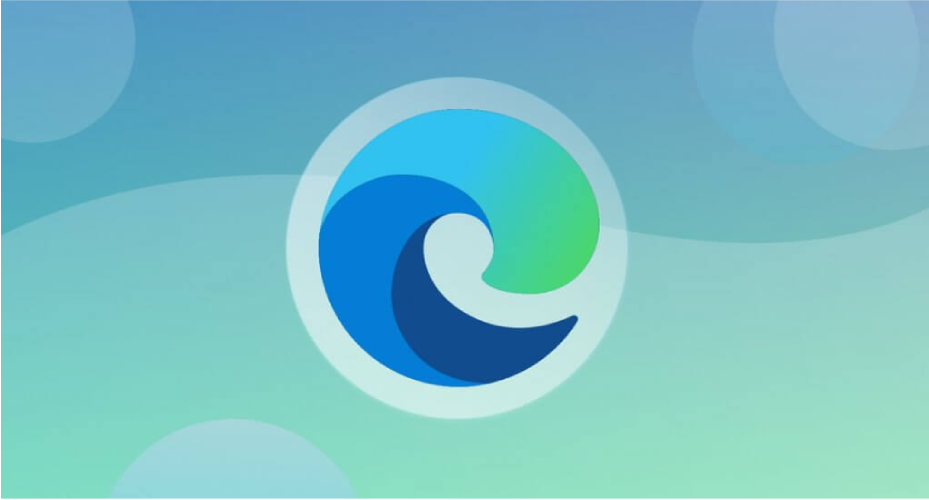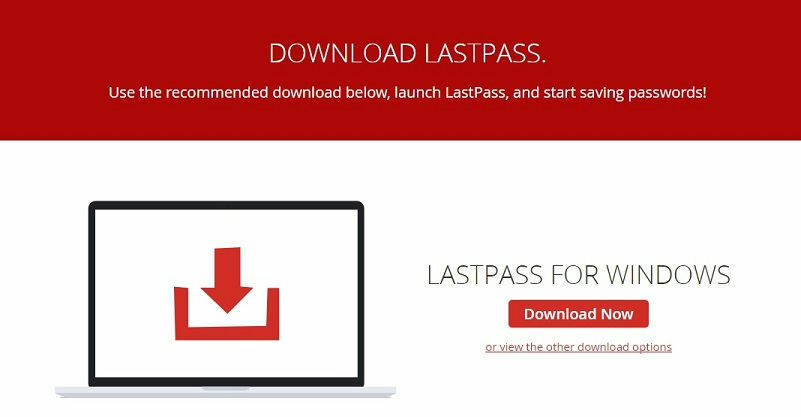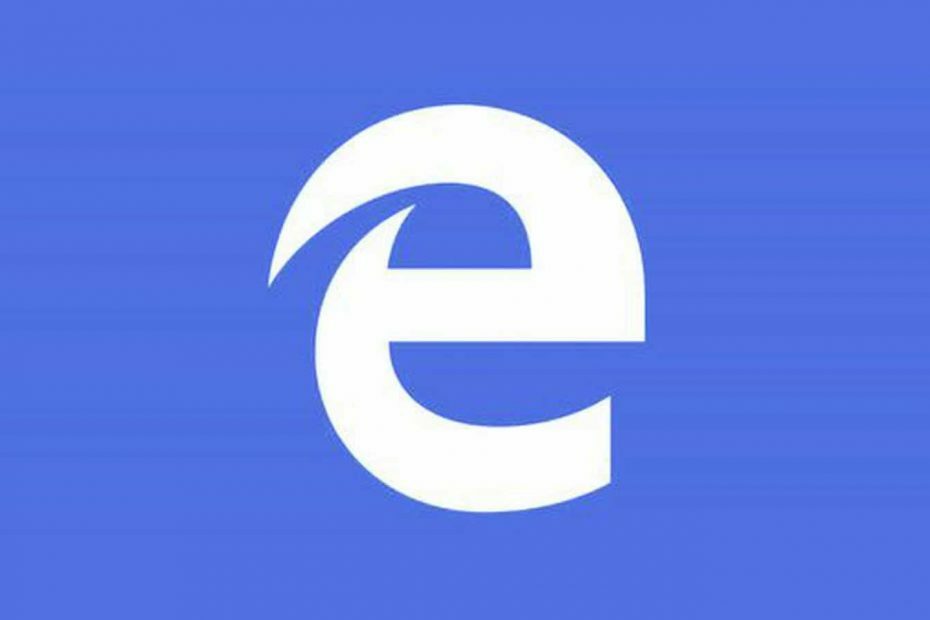- ब्लू स्क्रीन वाला माइक्रोसॉफ्ट एज एक स्कैम वेबपेज है जो ब्लू स्क्रीन ऑफ डेथ एरर की नकल करता है।
- इस धोखेबाज संदेश से छुटकारा पाने का एक अच्छा तरीका माइक्रोसॉफ्ट एज प्रक्रियाओं को सत्यापित करना है।
- कई उपयोगकर्ताओं ने थर्ड-पार्टी सॉफ़्टवेयर का उपयोग करके अपने विंडोज 10 को ब्लू स्क्रीन के साथ कियोस्क मोड में ठीक किया है।
- अधिक सुरक्षित ब्राउज़र का उपयोग करने से Microsoft Edge BSOD त्रुटि को फिर से लॉन्च होने से रोकना चाहिए।
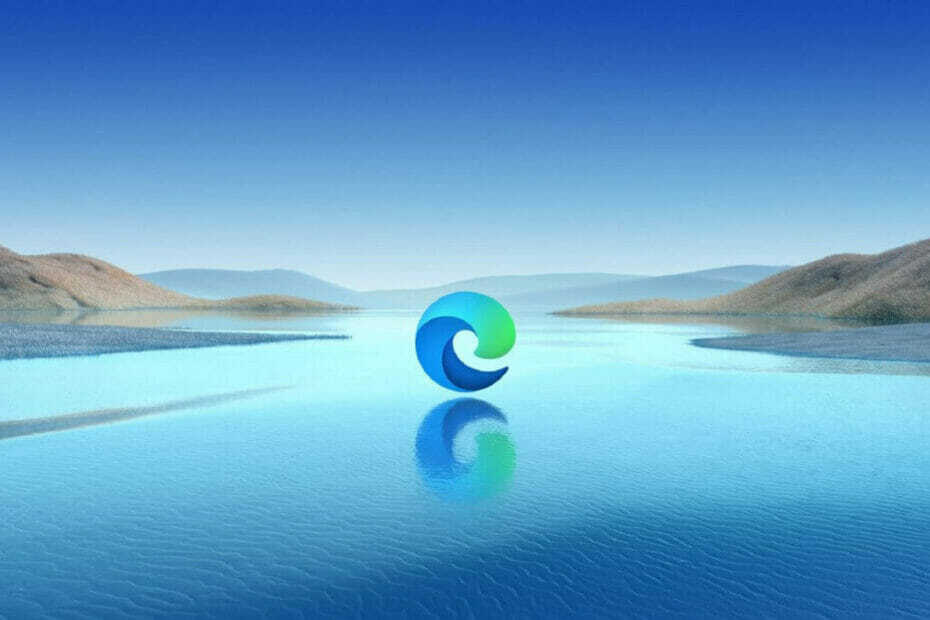
आप एक बेहतर ब्राउज़र के लायक हैं! 350 मिलियन लोग प्रतिदिन ओपेरा का उपयोग करते हैं, एक पूर्ण नेविगेशन अनुभव जो विभिन्न अंतर्निहित पैकेजों, उन्नत संसाधन खपत और शानदार डिजाइन के साथ आता है।यहाँ ओपेरा क्या कर सकता है:
- आसान माइग्रेशन: बाहर निकलने वाले डेटा, जैसे बुकमार्क, पासवर्ड आदि को स्थानांतरित करने के लिए ओपेरा सहायक का उपयोग करें।
- संसाधन उपयोग को ऑप्टिमाइज़ करें: आपकी RAM मेमोरी का उपयोग Chrome की तुलना में अधिक कुशलता से किया जाता है
- बढ़ी हुई गोपनीयता: मुफ्त और असीमित वीपीएन एकीकृत
- कोई विज्ञापन नहीं: बिल्ट-इन एड ब्लॉकर पृष्ठों की लोडिंग को गति देता है और डेटा-माइनिंग से बचाता है
- ओपेरा डाउनलोड करें
यदि आप एक विंडोज 10 उपयोगकर्ता हैं तो आपने शायद यह शब्द सुना होगा मौत के नीले स्क्रीन. यह विंडोज प्लेटफॉर्म पर सबसे अधिक समस्याग्रस्त त्रुटियों में से एक है, इसलिए इसमें कोई आश्चर्य की बात नहीं है कि स्कैमर अपने लाभ के लिए इसका इस्तेमाल कर रहे हैं।
उपयोगकर्ताओं के अनुसार, Microsoft एज में एक नीली स्क्रीन दिखाई देती है जो उन्हें समस्या को ठीक करने के लिए एक निश्चित नंबर पर कॉल करने के लिए कहती है। अगर आपको ऐसा ही मैसेज एज या किसी अन्य वेब ब्राउजर में मिल रहा है, तो मैसेज में दिए गए नंबर पर कॉल न करें।
यह नीली स्क्रीन दुर्भावनापूर्ण उपयोगकर्ताओं द्वारा आपको यह सोचने के लिए छल करने का एक प्रयास है कि आपको कुख्यात ब्लू स्क्रीन ऑफ़ डेथ त्रुटि मिल रही है, जबकि पूरी बात सिर्फ एक धोखा देने वाला वेब पेज है।
हालांकि यह संभव है कि आपका कंप्यूटर मैलवेयर से संक्रमित हो, यह केवल एक साधारण घोटाला है जो करने की कोशिश करता है आपको स्क्रीन पर नंबर पर कॉल करने और स्कैमर्स को भुगतान करने के लिए छल करता है ताकि वे आपके कंप्यूटर को ठीक कर सकें दूर से।
तो अब जब आप जानते हैं कि यह क्या है ब्लू स्क्रीन है, आइए देखें कि इसे कैसे ठीक किया जाए।
यदि मुझे Microsoft Edge में नीली स्क्रीन मिलती है तो मैं क्या कर सकता हूँ?
1. Microsoft एज प्रक्रिया समाप्त करें
- खुला हुआ माइक्रोसॉफ्ट बढ़त.
- दबाएँ Ctrl + Shift + Esc को खोलने के लिए कार्य प्रबंधक.
- कब कार्य प्रबंधक खुलता है, पर जाएँ प्रक्रियाओं टैब।
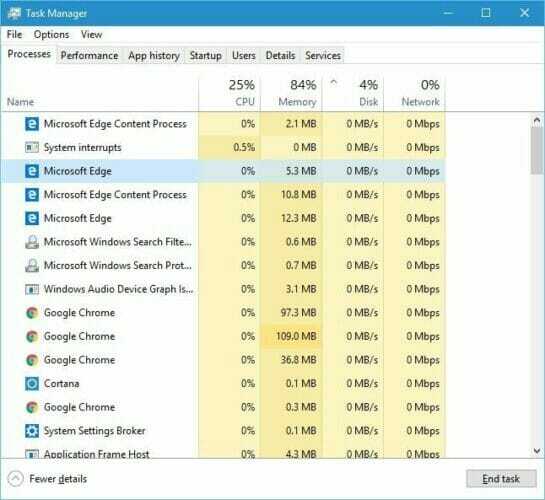
- सभी को समाप्त करें माइक्रोसॉफ्ट बढ़त सूची में प्रविष्टियाँ।
- यदि ब्राउज़र बंद हो जाता है, तो इसे फिर से शुरू करें और प्रक्रिया को दोहराएं।
- कुछ कोशिशों के बाद, आपको यह कहते हुए एक संदेश दिखाई देना चाहिए कि Microsoft Edge इस वेबसाइट को नहीं खोल सका। आपको प्रारंभ पृष्ठ पर लौटने के लिए कहा जाएगा।
- क्लिक हाँ और समस्या को ठीक किया जाना चाहिए।
उपयोगकर्ताओं के अनुसार, यह समाधान काम करता है लेकिन इस समस्या को ठीक करने से पहले आपको कई बार Microsoft Edge प्रक्रिया को समाप्त करना पड़ सकता है।
2. तृतीय-पक्ष सॉफ़्टवेयर का उपयोग करें
भले ही Microsoft Edge में आपकी ब्लू स्क्रीन त्रुटि मैलवेयर फ़ाइलों का परिणाम हो या यदि यह वास्तविक ब्लू स्क्रीन ऑफ़ डेथ त्रुटि है, तो आप इस समस्या को तेज़ी से और आसानी से ठीक कर सकते हैं।
हम तृतीय-पक्ष सॉफ़्टवेयर की अनुशंसा करते हैं जो आपके कंप्यूटर की सुरक्षा और मरम्मत करता है।

रेस्टोरो एक ऑनलाइन डेटाबेस द्वारा संचालित है जो विंडोज 10 पीसी के लिए नवीनतम कार्यात्मक सिस्टम फाइलों को पेश करता है, जिससे आप किसी भी ऐसे तत्व को आसानी से बदल सकते हैं जो बीएसओडी त्रुटि का कारण बन सकता है।
यह सॉफ़्टवेयर मरम्मत शुरू करने से पहले एक पुनर्स्थापना बिंदु बनाकर भी आपकी मदद कर सकता है, जिससे आप अपने सिस्टम के पिछले संस्करण को आसानी से पुनर्स्थापित कर सकते हैं यदि कुछ गलत हो जाता है।
इस प्रकार आप रेस्टोरो का उपयोग करके रजिस्ट्री त्रुटियों को ठीक कर सकते हैं:
- रेस्टोरो डाउनलोड और इंस्टॉल करें.
- एप्लिकेशन लॉन्च करें।
- स्थिरता के मुद्दों और संभावित दूषित फ़ाइलों की पहचान करने के लिए सॉफ़्टवेयर की प्रतीक्षा करें।
- दबाएँ मरम्मत शुरू करें.
- सभी परिवर्तनों को प्रभावी करने के लिए अपने पीसी को पुनरारंभ करें।
जैसे ही फिक्सिंग प्रक्रिया पूरी हो जाती है, आपका पीसी बिना किसी समस्या के काम करना चाहिए, और आपको बीएसओडी त्रुटियों या धीमी प्रतिक्रिया समय के बारे में फिर से चिंता करने की आवश्यकता नहीं होगी।
⇒ रेस्टोरो प्राप्त करें
अस्वीकरण:कुछ विशिष्ट कार्यों को करने के लिए इस कार्यक्रम को मुफ्त संस्करण से अपग्रेड करने की आवश्यकता है।
3. जल्दी से एक नया टैब खोलने का प्रयास करें
उपयोगकर्ताओं ने बताया कि उन्होंने माइक्रोसॉफ्ट एज में एक नया टैब खोलकर ब्लू स्क्रीन की समस्या को ठीक कर दिया। यही है, जब आप एज खोलते हैं, तो दूसरा टैब जल्दी से खोलने का प्रयास करें। यदि आप ऐसा करने का प्रबंधन करते हैं, तो नीली स्क्रीन टैब को बंद कर दें।
यदि वह काम नहीं करता है, तो समस्याग्रस्त टैब को किनारे पर खींचें और एक नई एज विंडो बनाएं। इसे टास्कबार से बंद करने का प्रयास करें, लेकिन अगर यह काम नहीं करता है, तो टास्क मैनेजर शुरू करें और इसकी प्रक्रिया समाप्त करें।
आमतौर पर, वह प्रक्रिया वही होगी जो आपकी अधिकांश मेमोरी का उपयोग करती है। कार्य समाप्त करने और समस्याग्रस्त विंडो को बंद करने के बाद समस्या स्थायी रूप से हल हो जाएगी।
4. दूसरे ब्राउज़र पर स्विच करने पर विचार करें

जबकि कोई भी ब्राउज़र संपूर्ण नहीं होता, कुछ को अधिक अपडेट मिलते हैं और उन्हें अधिक बार ठीक किया जाता है, साथ ही अधिक इनबिल्ट सुरक्षा सुविधाएं भी मिलती हैं।
हम अनुशंसा करते हैं कि आप एक वैकल्पिक ब्राउज़र का उपयोग करें। इस प्रोग्राम को डाउनलोड करने में केवल कुछ मिनट लगते हैं, और इसे सेट करना बेहद आसान है। इस ब्राउज़र के मुख्य पेशेवरों में से एक निगमित वीपीएन है जो आपकी ऑनलाइन गतिविधि को सुरक्षित रखता है और इसे निजी रखता है।
यह नहीं करता हैसदस्यता, भुगतान, या अतिरिक्त एक्सटेंशन की आवश्यकता है। यह अद्भुत विशेषता ब्लू स्क्रीन जैसे घोटालों को रोक सकती है, यह उल्लेख नहीं करने के लिए कि आप इसे एक निजी विंडो में भी असीमित डेटा ट्रैफ़िक के साथ उपयोग कर सकते हैं।
इसके अलावा, आपके पास कई अन्य विशेषताएं भी हैं जो आपको विभिन्न टैब, कार्यक्षेत्र और अंतर्निहित सोशल मीडिया चैट ऐप्स के बीच नेविगेट करने की अनुमति देती हैं। उपकरण पीसी, मोबाइल (पुराने फोन सहित), मैक या लिनक्स के लिए अनुकूलित संस्करणों के साथ आता है।
इसके अलावा, आप सभी सेटिंग्स को आसानी से प्रबंधित करने के लिए इस ब्राउज़र को अपने सभी उपकरणों में सिंक्रनाइज़ कर सकते हैं।
⇒ ओपेरा प्राप्त करें
5. ऐप इतिहास हटाएं
- शुरू कार्य प्रबंधक दबाने से Ctrl + खिसक जाना + Esc.
- कब कार्य प्रबंधक खुलता है, पर जाएँ एप्लिकेशन इतिहास टैब।
- का पता लगाने माइक्रोसॉफ्ट बढ़त और क्लिक करें उपयोग इतिहास हटाएं विकल्प।
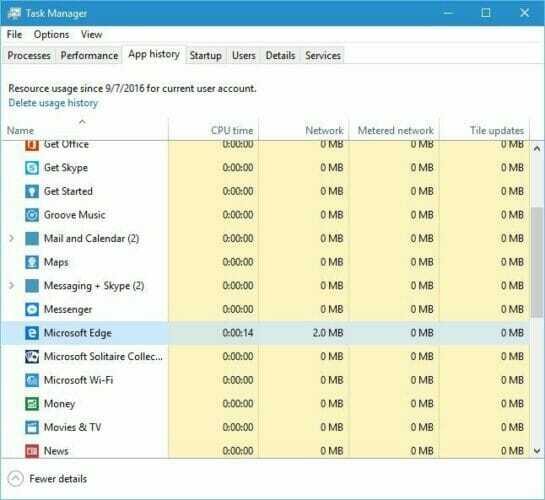
संभावित त्रुटियों का पता लगाने के लिए सिस्टम स्कैन चलाएँ

डाउनलोड रेस्टोरो
पीसी मरम्मत उपकरण

क्लिक स्कैन शुरू करें विंडोज मुद्दों को खोजने के लिए।

क्लिक सभी की मरम्मत पेटेंट प्रौद्योगिकियों के साथ मुद्दों को ठीक करने के लिए।
सुरक्षा समस्याओं और मंदी का कारण बनने वाली त्रुटियों का पता लगाने के लिए रेस्टोरो मरम्मत उपकरण के साथ एक पीसी स्कैन चलाएं। स्कैन पूरा होने के बाद, मरम्मत प्रक्रिया क्षतिग्रस्त फाइलों को ताजा विंडोज फाइलों और घटकों के साथ बदल देगी।
यदि यह समाधान काम नहीं करता है, तो अगले पर जाएँ।
6. मैलवेयर के लिए अपने कंप्यूटर को स्कैन करें
उपयोगकर्ताओं के अनुसार, आप केवल मैलवेयर स्कैन चलाकर इस समस्या को ठीक कर सकते हैं। ऐसा लगता है कि यह समस्या कुकीज़ को ट्रैक करने के कारण दिखाई देती है।
हम एक एंटी-मैलवेयर रिमूवल टूल का उपयोग करने की सलाह देते हैं क्योंकि यह फ़िशिंग स्कैम और दुर्भावनापूर्ण विज्ञापन के विरुद्ध रीयल-टाइम सुरक्षा के साथ आता है।
आपके पीसी सिस्टम पर न्यूनतम प्रभाव के साथ, एक समर्पित मैलवेयर सॉफ़्टवेयर p softwareइसे उन्नत रैंसमवेयर संक्रमणों से बचाता है जो आपकी फ़ाइलों को एन्क्रिप्ट करते हैं और आपको उन्हें वापस पाने के लिए भुगतान करने के लिए मजबूर करते हैं, जो कि यहां मामला हो सकता है।
⇒मालवेयरबाइट प्राप्त करें
7. अस्थायी फ़ाइलें साफ़ करें
- को खोलो समायोजन एप को दबाकर खिड़कियाँचाभी + मैं छोटा रास्ता।
- के लिए जाओ सिस्टम>भंडारण।
- आपके हार्ड ड्राइव पार्टिशन दिखाई देंगे। क्लिक यह पीसी विकल्प।
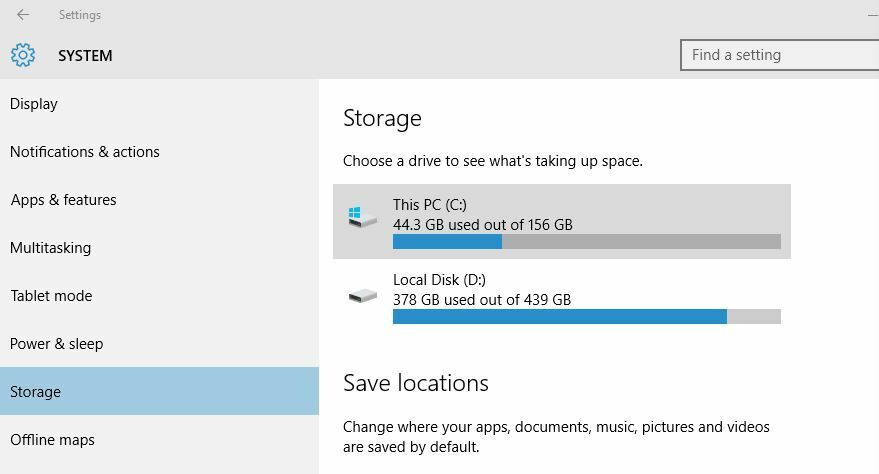
- पृष्ठ के नीचे स्क्रॉल करें और क्लिक करें अस्थायी फ़ाइलें.
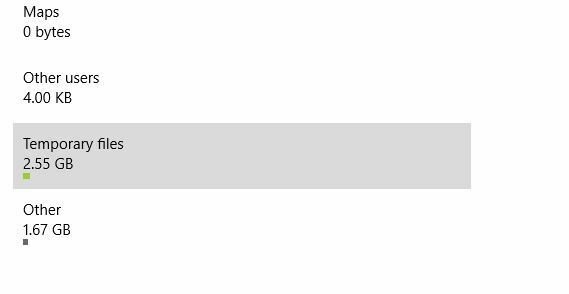
- पर क्लिक करें अस्थायी फ़ाइलें हटाएं बटन।
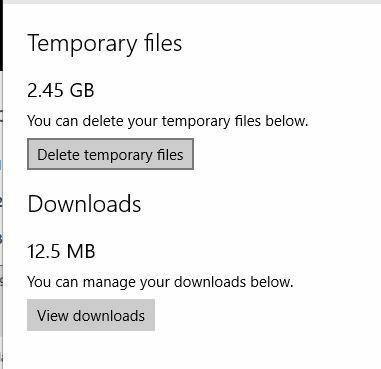
- प्रक्रिया समाप्त होने की प्रतीक्षा करें।
अस्थायी फ़ाइलों को हटाने के बाद, एज में नीली स्क्रीन गायब हो जानी चाहिए।
8. समस्याग्रस्त टैब के लोड होने से पहले उसे बंद कर दें
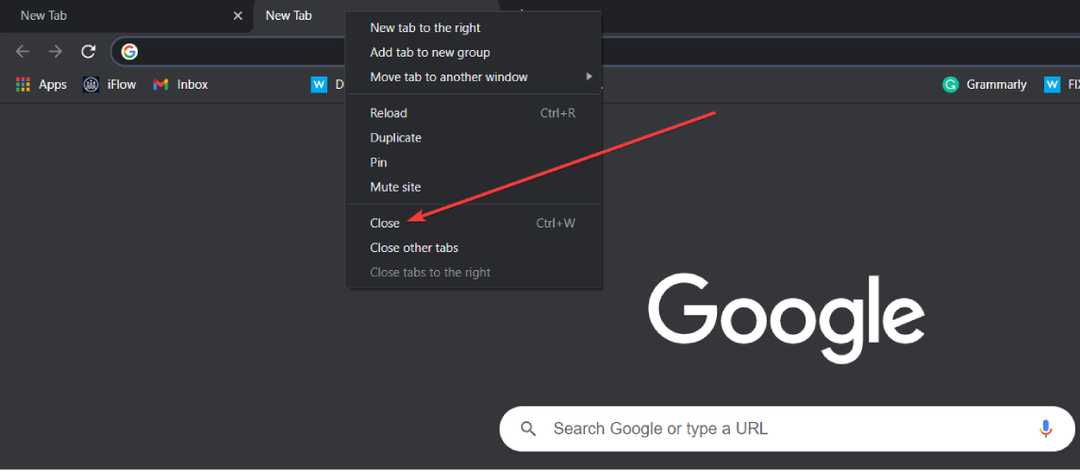
कुछ उपयोगकर्ताओं ने बताया कि उन्होंने टैब को पूरी तरह से लोड होने से पहले बंद करके समस्या को ठीक कर दिया।
ध्यान रखें कि टैब लोड होने से पहले उसे बंद करने के लिए आपको तेज़ होना होगा। यदि आप टैब को बंद करने का प्रबंधन नहीं करते हैं, तो बस एज को बंद करें, इसे पुनरारंभ करें और प्रक्रिया को फिर से दोहराएं।
9. अपना नेटवर्क कनेक्शन अक्षम करें
- दबाएँ विंडोज की + एक्स को खोलने के लिए पावर उपयोगकर्ता मेनू और चुनें नेटवर्क कनेक्शन.
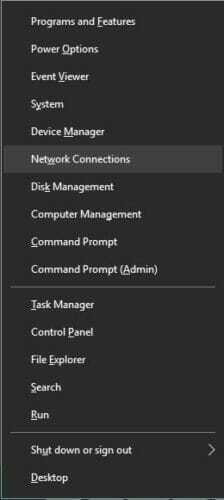
- कब नेटवर्क कनेक्शन विंडो खुलती है, अपने कनेक्शन पर राइट-क्लिक करें और चुनें अक्षम मेनू से।
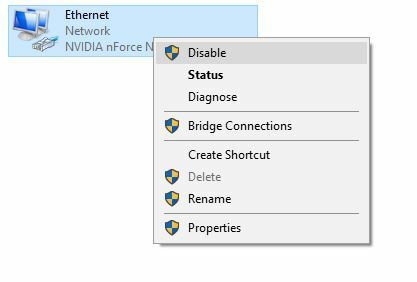
- आपका नेटवर्क कनेक्शन अक्षम होने के बाद, प्रारंभ करें माइक्रोसॉफ्ट बढ़त.
- समस्याग्रस्त टैब इंटरनेट कनेक्शन के बिना नहीं खुलेगा, इसलिए आप इसे आसानी से बंद कर सकते हैं।
- टैब बंद करने के बाद, वापस जाएं नेटवर्क कनेक्शन विंडो, अपने कनेक्शन पर राइट-क्लिक करें और चुनें सक्षम मेनू से।
यदि आप नेटवर्क कनेक्शन विंडो का उपयोग नहीं करना चाहते हैं, तो आप बस अपने ईथरनेट को अनप्लग कर सकते हैं केबल और एज में समस्याग्रस्त टैब को बंद करें। आपके द्वारा किए जाने के बाद, ईथरनेट केबल को फिर से प्लग करें और समस्या ठीक हो जाएगी।
10. ब्राउज़िंग कैश साफ़ करें
- खुला हुआ एज.
- दबाएं मेन्यू ऊपरी दाएं कोने में बटन और चुनें समायोजन मेनू से।
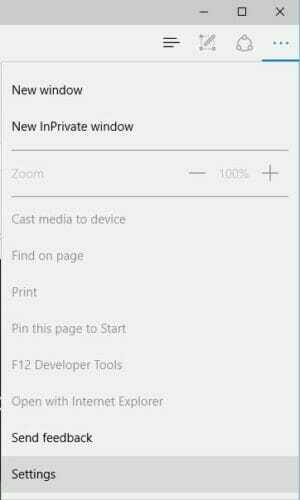
- नीचे स्क्रॉल करें समस्त ब्राउज़िंग डेटा साफ़ करें अनुभाग और क्लिक करें चुनें कि क्या साफ़ करना है बटन।
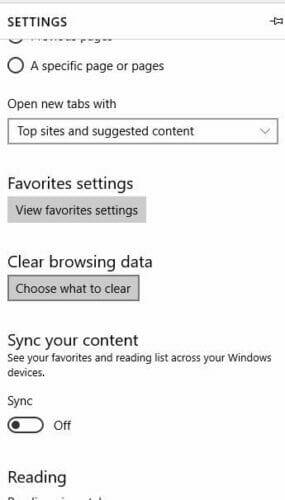
- सूची में सभी विकल्पों का चयन करें। दबाएं स्पष्ट अपने कैश को हटाने के लिए बटन।
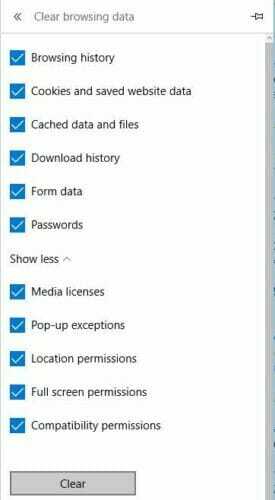
- ऐसा करने के बाद, सभी टैब बंद करें, एज को पुनरारंभ करें और जांचें कि क्या समस्या हल हो गई है।
11. का चयन करें इस पृष्ठ को और संदेश उत्पन्न करने की अनुमति न दें विकल्प

यदि आप इसे बंद करने का प्रयास करते हैं तो यह नीला स्क्रीन पृष्ठ अक्सर एक संदेश प्रदर्शित करेगा, लेकिन आप इस संदेश को प्रदर्शित होने से अक्षम कर सकते हैं। समस्याग्रस्त टैब को कई बार बंद करने का प्रयास करें। जब त्रुटि संदेश दिखाई दे, तो उसे बंद कर दें और पूरी प्रक्रिया को दोबारा दोहराएं।
कुछ प्रयासों के बाद, आपको एक देखना चाहिए इस पृष्ठ को और संदेश उत्पन्न करने की अनुमति न दें चेकबॉक्स। इसे जांचें और आपको ब्लू स्क्रीन टैब को बंद करने में सक्षम होना चाहिए।
12. कमांड प्रॉम्प्ट का उपयोग करें (व्यवस्थापक)
- दबाएँ विंडोज की + एक्स और चुनें कमांड प्रॉम्प्ट (व्यवस्थापक).
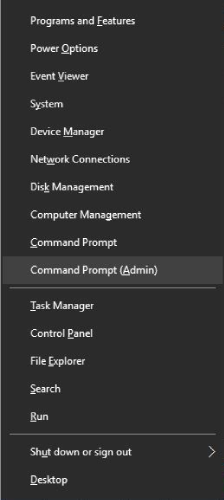
- कब सही कमाण्ड खुलता है, टाइप करें
माइक्रोसॉफ्ट-एज शुरू करें: https://www.microsoft.com - दबाएँ दर्ज.
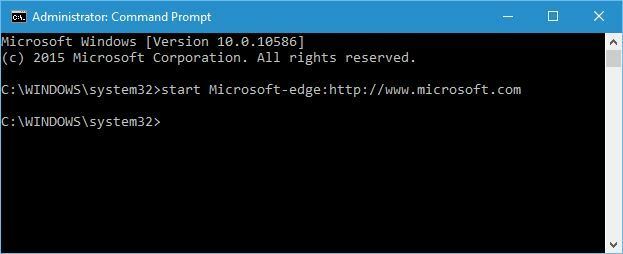
- एज अब एक नया टैब खोलेगा और आपको समस्याग्रस्त टैब को बिना किसी समस्या के बंद करने में सक्षम होना चाहिए।
13. Esc कुंजी का उपयोग करें
यह एक मुश्किल समाधान है, लेकिन आपको कुछ कोशिशों के बाद इसे करने में सक्षम होना चाहिए। यूजर्स के मुताबिक आप बस होल्ड करके इस समस्या को ठीक कर सकते हैं Esc कुंजी, जो प्रकट होने वाले किसी भी त्रुटि संदेश को बंद कर देगी।
समस्याग्रस्त टैब पर अपने माउस को X बटन पर रखें और उसे क्लिक करने का प्रयास करें। Esc कुंजी दबाए रखें और X बटन पर क्लिक करने का प्रयास करें। यह प्रदर्शन करना कठिन हो सकता है, लेकिन यदि आप पर्याप्त तेज़ हैं तो आपको इसे करने में सक्षम होना चाहिए।
माइक्रोसॉफ्ट एज में ई के साथ ब्लू स्क्रीन को कैसे ठीक करें
- दबाएँ विंडोज की + एस और दर्ज करें विंडोज़ की विशेषताएं. चुनते हैं विंडोज़ सुविधाएं चालू या बंद करें.
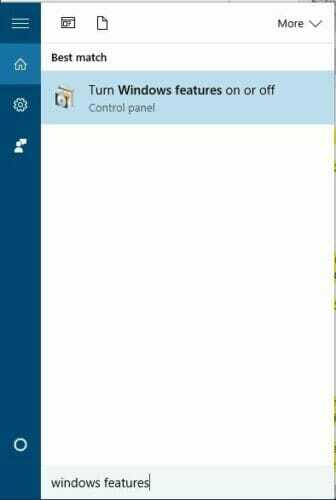
- जब विंडोज़ की विशेषताएं विंडो खुलती है, पता लगाएँ इंटरनेट एक्सप्लोरर 11 और इसे अनचेक करें।
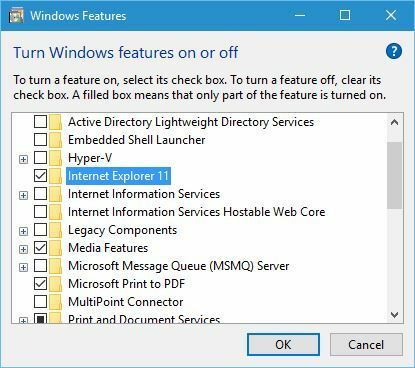
- परिवर्तन सहेजें और पुनः आरंभ करें आपका पीसी।
यह समाधान तब लागू होता है जब Microsoft एज शुरू करते समय आपको E के साथ नीली स्क्रीन मिल रही हो।
आपके पीसी के पुनरारंभ होने के बाद नीली स्क्रीन अब Microsoft एज में दिखाई नहीं देनी चाहिए।
जैसा कि शुरुआत में उल्लेख किया गया है, माइक्रोसॉफ्ट एज में ब्लू स्क्रीन सबसे अधिक एक घोटाला है, इसलिए यदि आपको ऐसी ही समस्या है तो आपको हमारे किसी एक समाधान का उपयोग करके इसे ठीक करने में सक्षम होना चाहिए।
हमें बताएं कि आपके लिए किसने काम किया; टिप्पणी अनुभाग का उपयोग करें।
 अभी भी समस्याएं आ रही हैं?उन्हें इस टूल से ठीक करें:
अभी भी समस्याएं आ रही हैं?उन्हें इस टूल से ठीक करें:
- इस पीसी मरम्मत उपकरण को डाउनलोड करें TrustPilot.com पर बढ़िया रेटिंग दी गई है (इस पृष्ठ पर डाउनलोड शुरू होता है)।
- क्लिक स्कैन शुरू करें Windows समस्याएँ ढूँढने के लिए जो PC समस्याएँ उत्पन्न कर सकती हैं।
- क्लिक सभी की मरम्मत पेटेंट प्रौद्योगिकियों के साथ मुद्दों को ठीक करने के लिए (हमारे पाठकों के लिए विशेष छूट)।
रेस्टोरो द्वारा डाउनलोड किया गया है 0 इस महीने पाठकों।